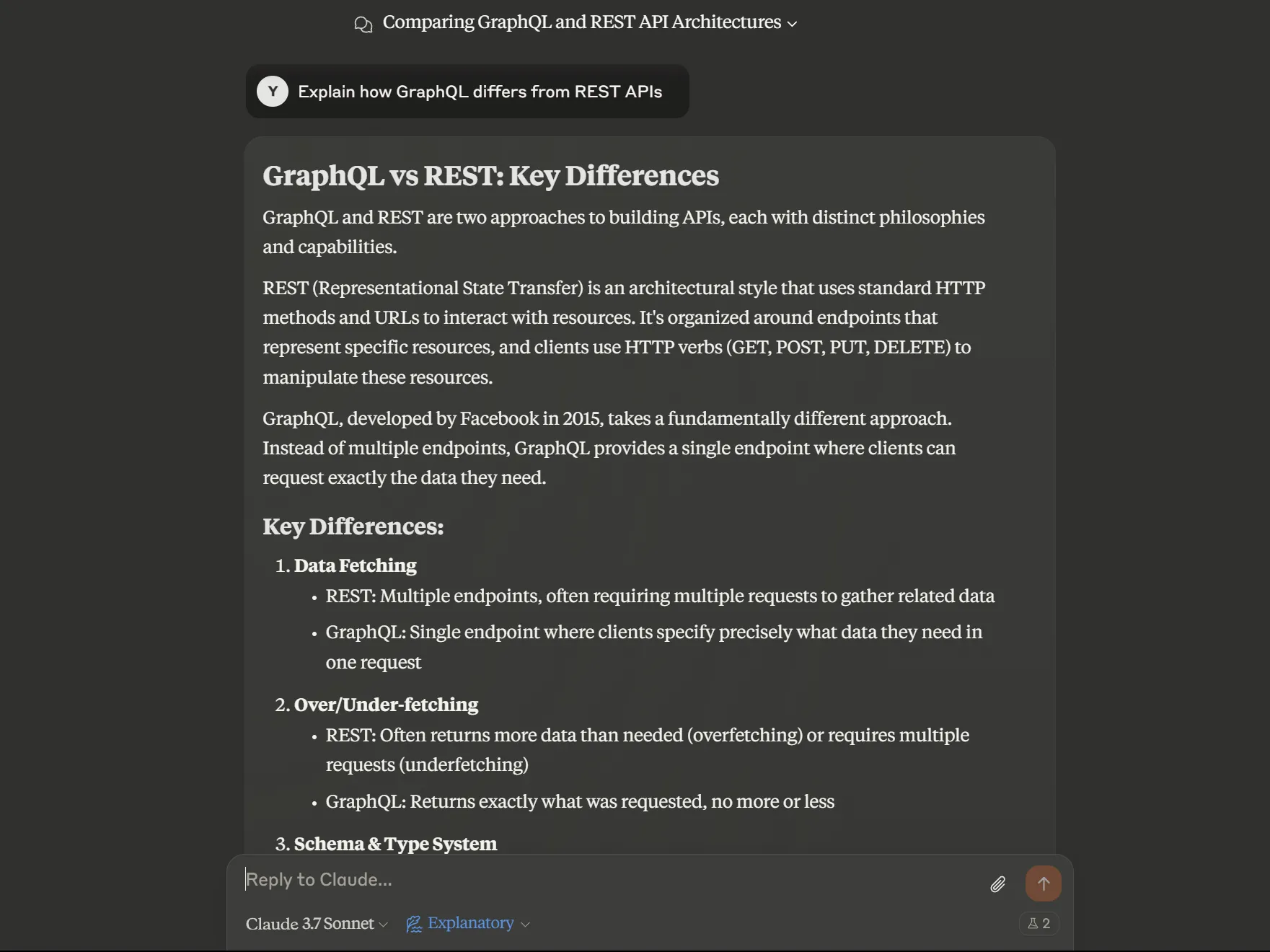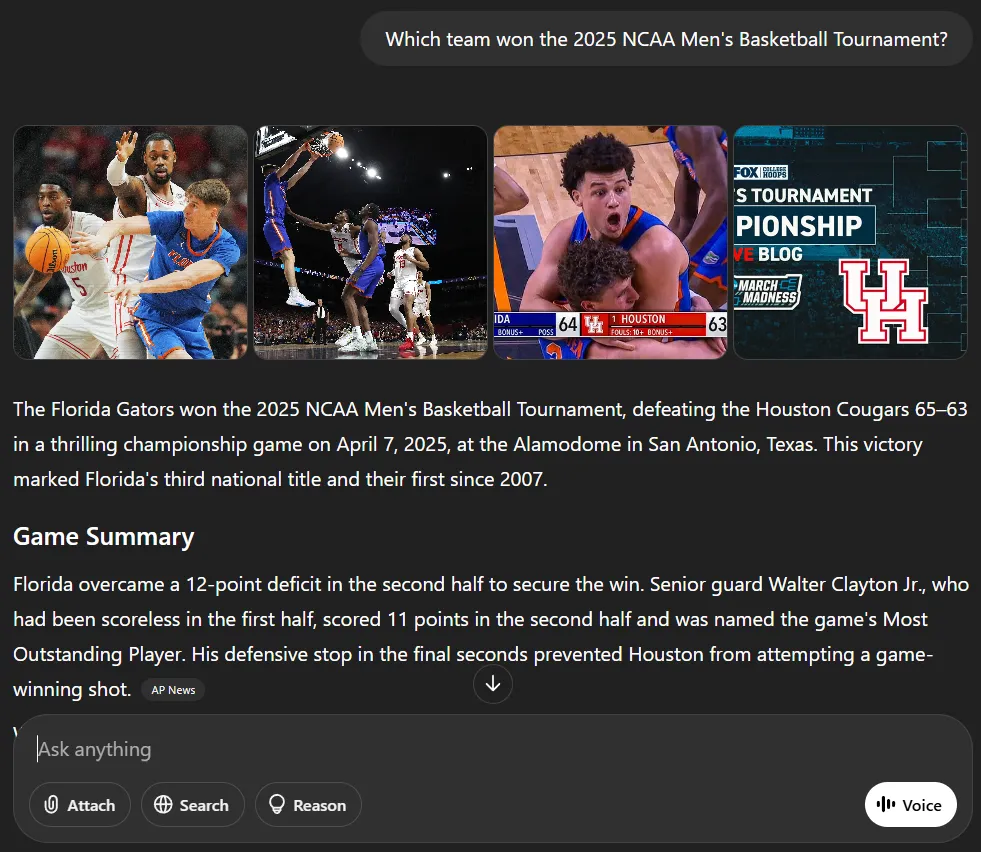Trong thế giới công nghệ hiện đại, việc sở hữu một hệ điều hành Windows hiệu quả và không chứa phần mềm rác (bloatware) là mong muốn của nhiều người dùng. Nhiều người tin rằng trải nghiệm Windows tối giản đồng nghĩa với việc bỏ lỡ các tính năng quan trọng. Tuy nhiên, điều đó hoàn toàn không đúng. Bạn hoàn toàn có thể xây dựng một hệ thống tối giản, mượt mà nhưng vẫn tận hưởng trọn vẹn mọi trải nghiệm PC mà bạn mong đợi. Bài viết này từ Thuthuatdidong.net sẽ giới thiệu 9 ứng dụng Windows gọn nhẹ nhưng cực kỳ mạnh mẽ, giúp bạn tối ưu hóa Windows và nâng cao năng suất mà không làm nặng hệ thống.
9 Ứng Dụng/Công Cụ Gọn Nhẹ Giúp Tối Ưu Trải Nghiệm Windows
1. PowerToys: Bộ Công Cụ Đa Năng Từ Microsoft
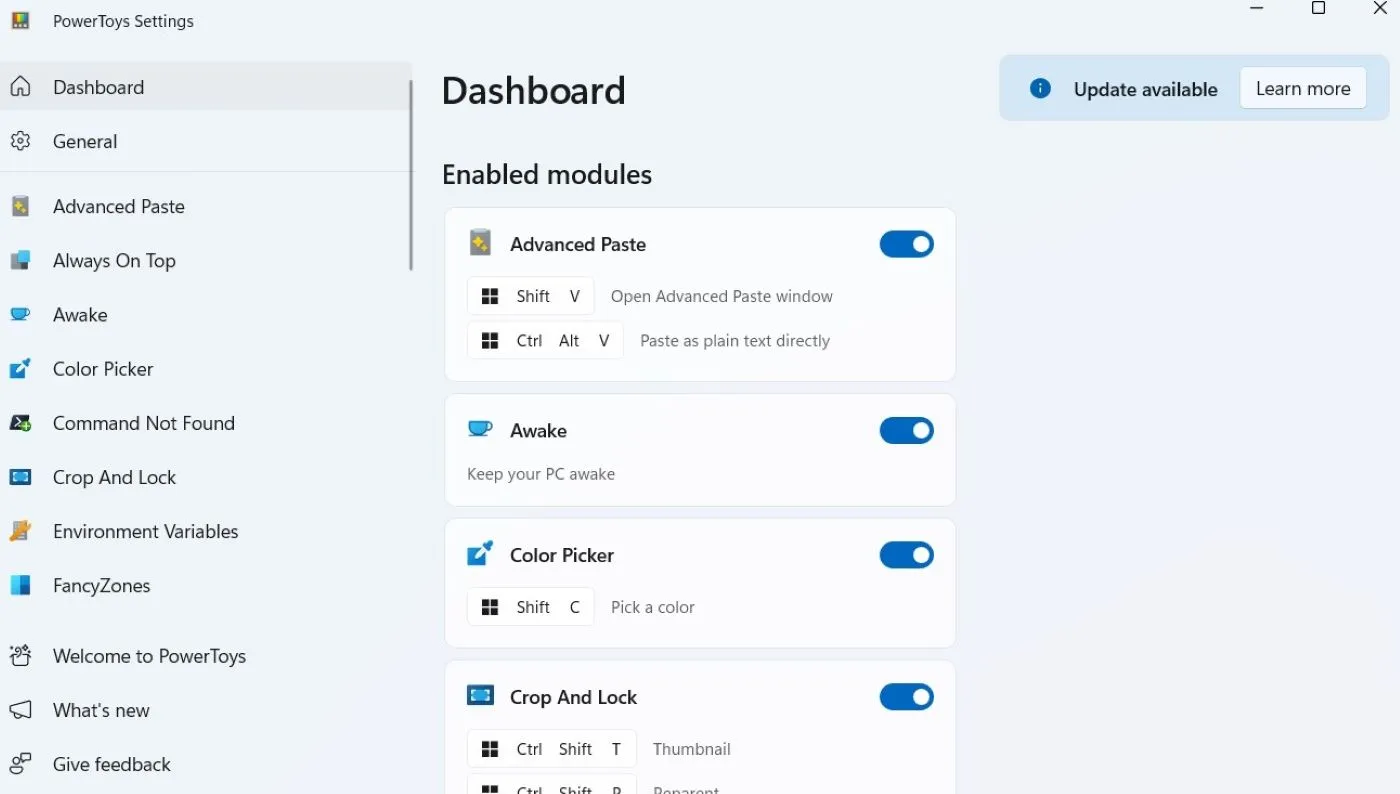 Cài đặt PowerToys trên Windows với các module
Cài đặt PowerToys trên Windows với các module
PowerToys là một bộ công cụ ẩn do Microsoft phát triển, được thiết kế để nâng cao Windows mà không yêu cầu người dùng phải tải xuống nhiều ứng dụng riêng biệt. Đây là một tiện ích gọn nhẹ với tác động tối thiểu đến tài nguyên hệ thống và có giao diện sạch sẽ, giúp dễ dàng kích hoạt các tính năng cần thiết.
Tính đến thời điểm hiện tại, PowerToys cung cấp 24 công cụ để tùy chỉnh trải nghiệm Windows của bạn. Chẳng hạn, Keyboard Manager cho phép bạn gán lại phím và tạo phím tắt tùy chỉnh, trong khi FancyZones giúp bạn tạo các bố cục cửa sổ để tăng cường năng suất. Bên cạnh các bản cập nhật thường xuyên từ Microsoft, PowerToys còn có một cộng đồng người dùng tích cực, đảm bảo dự án mã nguồn mở này luôn được bổ sung những tính năng mà người dùng thực sự cần.
2. Everything: Tìm Kiếm Tập Tin Siêu Tốc
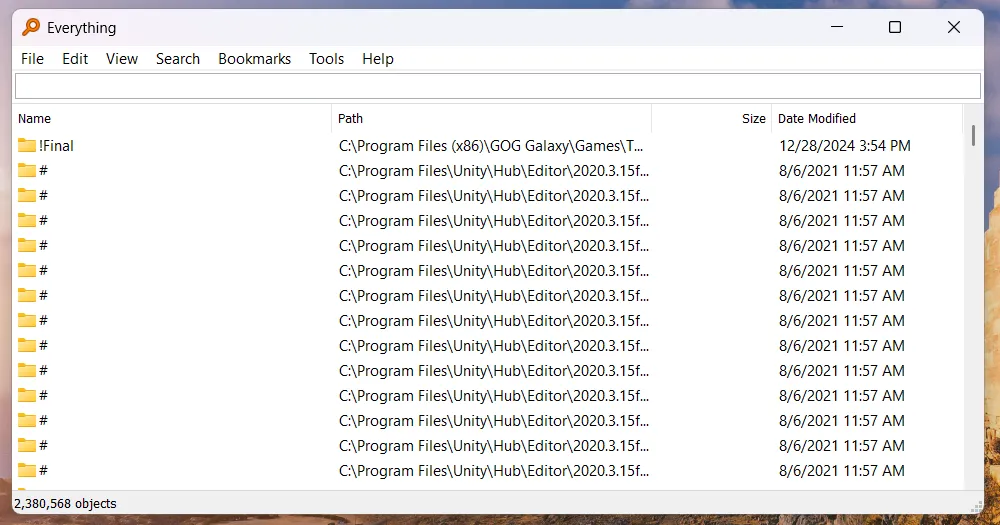 Giao diện ứng dụng Everything trên Windows để tìm kiếm file
Giao diện ứng dụng Everything trên Windows để tìm kiếm file
Everything là một ứng dụng tìm kiếm tập tin với giao diện cực kỳ thân thiện. Bạn chỉ cần nhập tên tập tin hoặc thư mục cần tìm, và ứng dụng sẽ hiển thị kết quả liên quan ngay lập tức. Điều này vượt trội hơn hẳn so với tính năng tìm kiếm chậm chạp và rườm rà trong File Explorer của Windows.
Everything cũng cung cấp khả năng kiểm soát cao đối với các tìm kiếm thông qua các tùy chọn tùy chỉnh. Người dùng có thể sử dụng các ký tự đại diện (*, ?), logic Boolean (AND, OR, NOT) và biểu thức chính quy cho các tìm kiếm nâng cao. Thậm chí, bạn còn có thể tạo các bộ lọc tùy chỉnh và cấu hình phím tắt để đơn giản hóa quá trình tìm kiếm của mình.
3. AutoHotkey (AHK): Tự Động Hóa Tác Vụ Dễ Dàng
AutoHotkey (AHK) là một ngôn ngữ kịch bản miễn phí dành cho Windows, cho phép bạn tự động hóa các tác vụ, tùy chỉnh phím tắt bàn phím và điều khiển ứng dụng. Đừng để thuật ngữ “ngôn ngữ kịch bản” làm bạn nản lòng, vì AHK khá dễ học. Bạn có thể tạo ra nhiều kịch bản hữu ích chỉ với nỗ lực viết mã tối thiểu, và có rất nhiều tài liệu cùng hướng dẫn để giúp bạn nhanh chóng làm quen.
Việc AHK dễ sử dụng không có nghĩa là các kịch bản của nó kém mạnh mẽ. Bạn có thể tạo bất cứ thứ gì, từ một kịch bản đơn giản vô hiệu hóa các phím khóa (Lock keys) cho đến một kịch bản phức tạp tự động sửa hàng ngàn từ viết sai chính tả.
4. 7-Zip: Nén và Giải Nén Toàn Diện, Hiệu Quả
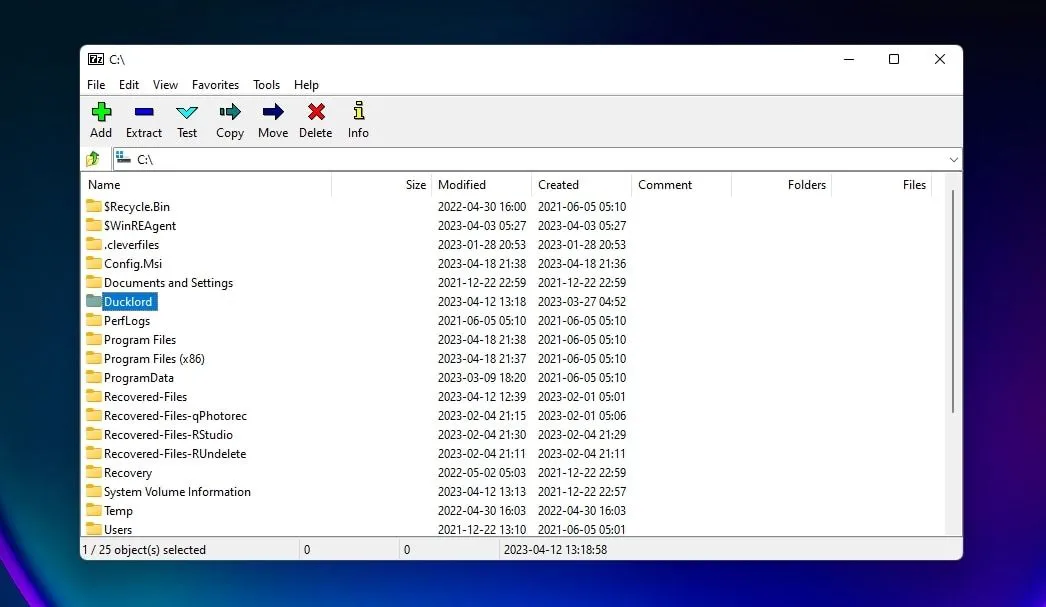 Biểu tượng ứng dụng 7-Zip trên Windows
Biểu tượng ứng dụng 7-Zip trên Windows
7-Zip là một công cụ nén và giải nén tập tin hỗ trợ nhiều định dạng, bao gồm ZIP, RAR, TAR, GZIP và định dạng nén độc quyền hiệu suất cao 7z của riêng nó. 7-Zip phổ biến nhờ thuật toán nén hiệu quả, được biết đến với khả năng tạo ra các tệp lưu trữ nhỏ hơn so với các lựa chọn thay thế. Đây là một công cụ nén tập tin đơn giản, ưu tiên chức năng hơn là vẻ bề ngoài hào nhoáng.
Sau khi cài đặt, 7-Zip tự động tích hợp vào menu ngữ cảnh của File Explorer, cho phép bạn nén và giải nén tập tin chỉ với vài cú nhấp chuột. Bạn cũng có thể chia nhỏ, kết hợp, mã hóa, bảo vệ bằng mật khẩu và chia sẻ các tệp lưu trữ. Đây là một công cụ nén giàu tính năng mặc dù chỉ chiếm một lượng nhỏ tài nguyên hệ thống. Nếu bạn thường xuyên nén tập tin, 7-Zip là một trong những ứng dụng nén tốt nhất hiện nay.
5. Simplenote: Viết Lách Không Phiền Nhiễu
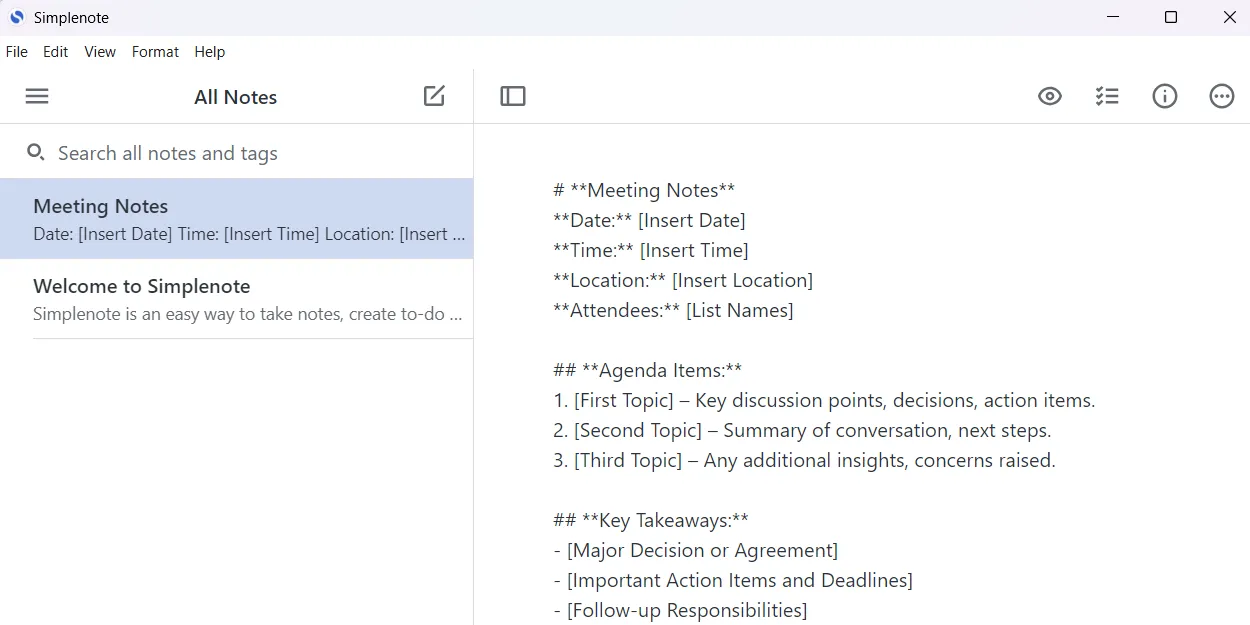 Giao diện Simplenote trên Windows với các ghi chú tối giản
Giao diện Simplenote trên Windows với các ghi chú tối giản
Một ứng dụng viết lách với giao diện sạch sẽ và tối thiểu các yếu tố gây xao nhãng hoặc các tùy chọn định dạng phức tạp là điều cần thiết để tập trung vào suy nghĩ và ý tưởng của bạn. Simplenote là một trong những ứng dụng tốt nhất đáp ứng nhu cầu này, đặc biệt khi ghi chú. Hơn nữa, nó hoàn toàn miễn phí, cung cấp không giới hạn ghi chú, đồng bộ hóa giữa các thiết bị (Mac, iOS và Android), lịch sử phiên bản và các tính năng cộng tác.
Ngay cả khi bạn đang viết một bài báo đầy đủ hoặc một bài tập lớn, Simplenote vẫn có thể thực hiện các định dạng cần thiết bằng cách sử dụng Markdown. Bạn có thể dễ dàng kích hoạt tính năng này trong cài đặt và xem trước khi viết để xem nó trông như thế nào.
6. ShareX: Chụp Màn Hình Chuyên Nghiệp và Chia Sẻ Nhanh Chóng
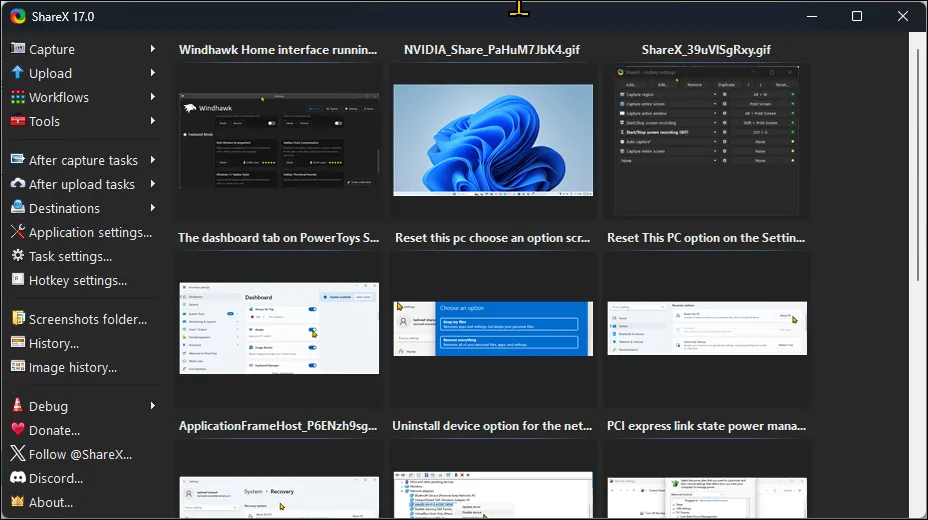 Giao diện người dùng ShareX trên Windows 11 với nhiều tùy chọn chụp và chia sẻ
Giao diện người dùng ShareX trên Windows 11 với nhiều tùy chọn chụp và chia sẻ
ShareX là một công cụ chụp ảnh màn hình và quay video miễn phí dành cho máy tính Windows. Nó cũng cho phép bạn dễ dàng chia sẻ ảnh chụp màn hình và video đã quay lên nhiều nền tảng trực tuyến khác nhau (hơn 80 nền tảng). Đây là một ứng dụng nâng cao năng suất tuyệt vời.
Bằng cách tích hợp tất cả các chức năng này vào một gói phần mềm gọn nhẹ, ShareX là lựa chọn lý tưởng cho những người ưa thích sự tối giản. Hơn nữa, nó có khả năng tùy chỉnh cao, cho phép bạn cấu hình phím tắt, phương pháp chụp và đích tải lên.
Bạn thậm chí có thể tạo các quy trình làm việc tự động để đơn giản hóa việc chụp màn hình. Ví dụ, bạn có thể thiết lập một quy trình chụp ảnh màn hình, rút ngắn URL và tải ảnh lên trực tuyến. Không có gì ngạc nhiên khi nhiều người đã bỏ qua công cụ Snipping Tool mặc định của Windows để sử dụng ứng dụng miễn phí này.
7. Rainmeter: Tùy Biến Desktop Đơn Giản, Tinh Tế
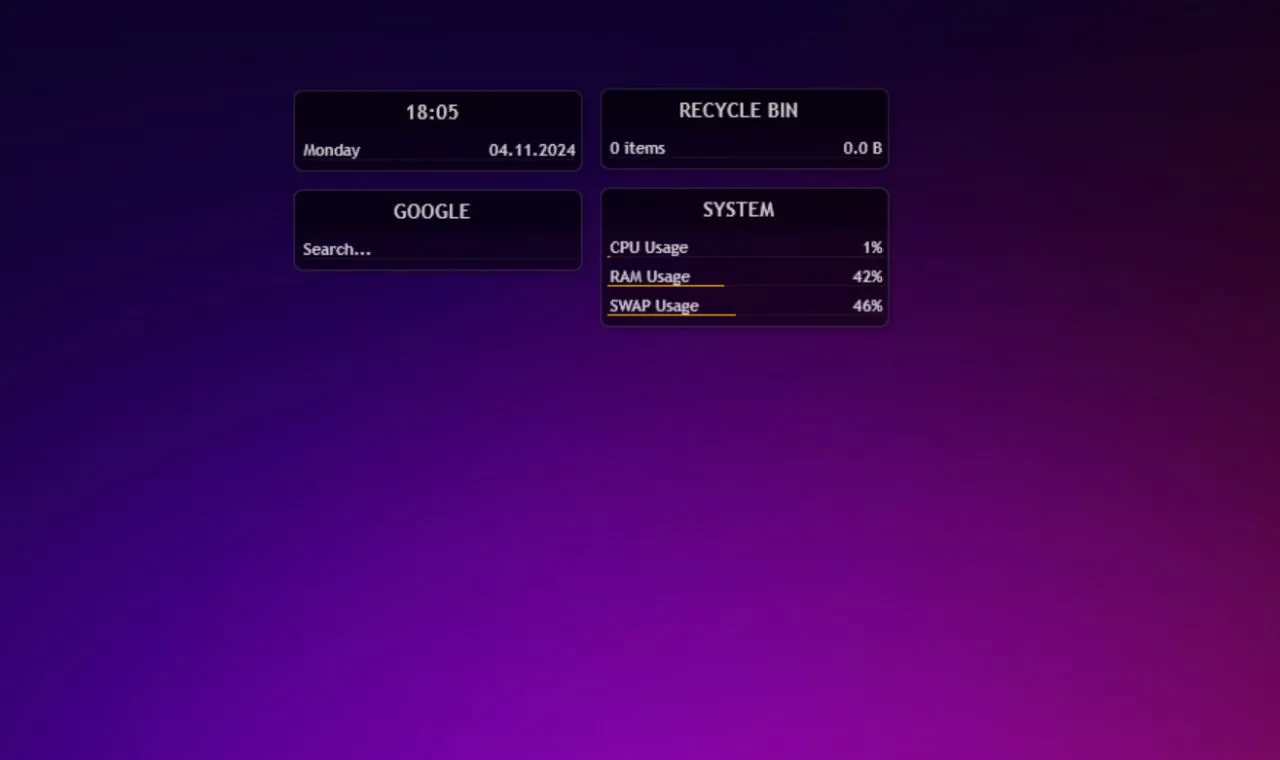 Màn hình desktop tùy biến với Rainmeter hiển thị thông tin hệ thống
Màn hình desktop tùy biến với Rainmeter hiển thị thông tin hệ thống
Rainmeter là một ứng dụng tùy chỉnh desktop, nhưng sức hấp dẫn tối giản của nó phụ thuộc vào cách bạn sử dụng. Bạn có thể dễ dàng chọn các giao diện (skins) đơn giản, sạch sẽ chỉ hiển thị thông tin bạn cần. Có hàng ngàn giao diện miễn phí có sẵn, cho phép bạn tìm một giao diện vừa thẩm mỹ vừa không quá phức tạp.
Nếu bạn quen thuộc với các khái niệm lập trình và sẵn sàng học ngôn ngữ cấu hình của Rainmeter, bạn có thể tự tạo các giao diện đơn giản của riêng mình hoặc thậm chí đại tu hoàn toàn desktop Windows. Hơn nữa, bạn không cần lo lắng về hiệu suất vì nó được tối ưu hóa cao để sử dụng rất ít tài nguyên hệ thống, mang lại cho bạn một desktop bắt mắt.
8. Brave: Trình Duyệt Nhanh và Riêng Tư
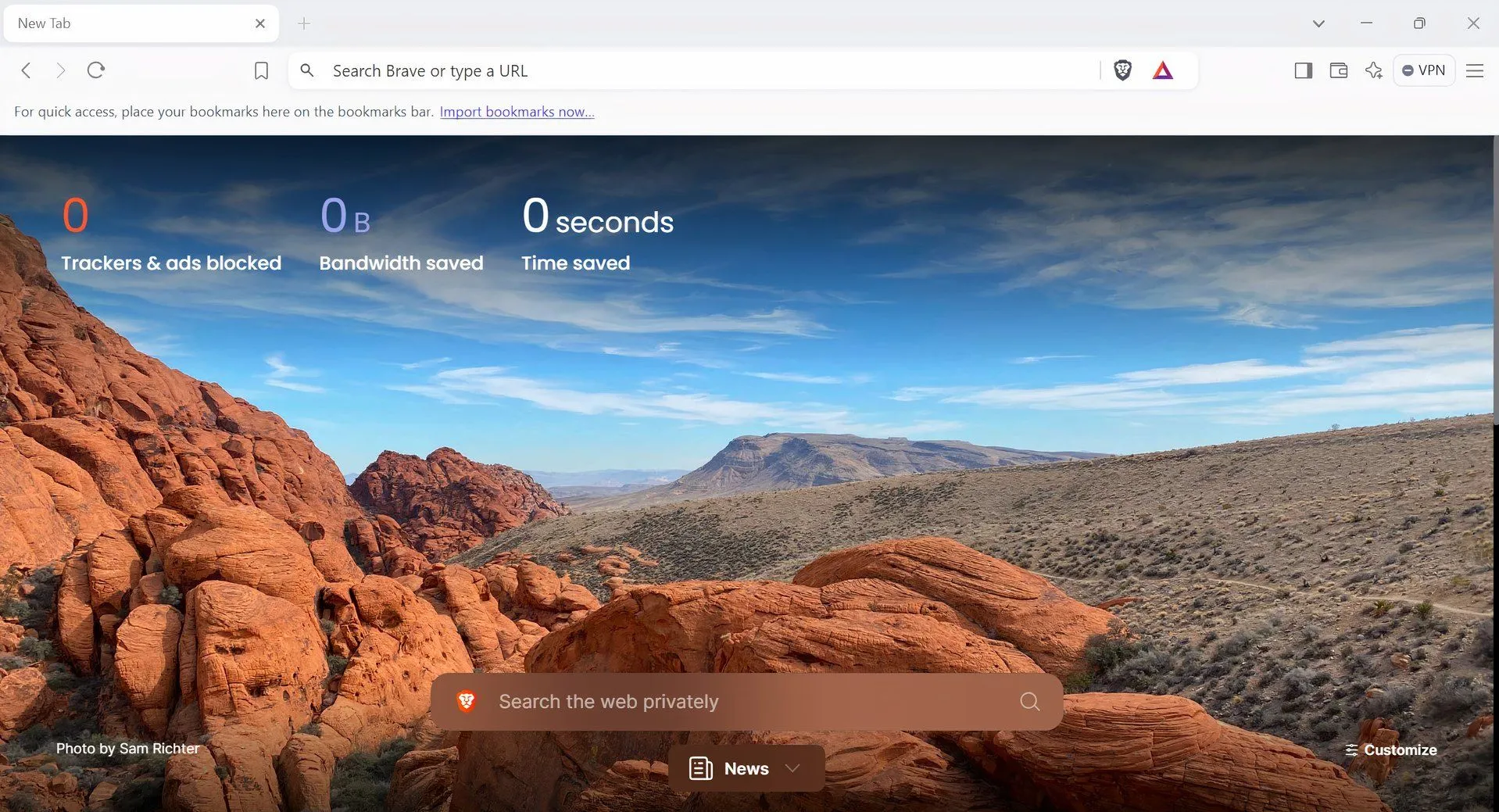 Trang khởi động trình duyệt Brave hiển thị thông tin chặn quảng cáo
Trang khởi động trình duyệt Brave hiển thị thông tin chặn quảng cáo
Các trình duyệt như Chrome và Edge yêu cầu các bước bổ sung để có được trải nghiệm duyệt web riêng tư. Brave có tính năng chặn quảng cáo và trình theo dõi tích hợp, giúp loại bỏ nội dung không mong muốn và bảo vệ quyền riêng tư của bạn khi duyệt web. Lợi thế bổ sung là nó còn giúp tăng tốc độ tải trang.
Brave là một trình duyệt dựa trên Chromium, nghĩa là các tiện ích mở rộng hoạt động trên Chrome và Edge rất có thể cũng sẽ hoạt động với nó. Nó cũng không quá ngốn tài nguyên, điều này tốt nếu bạn muốn tránh các chương trình gây áp lực lên hệ thống của mình.
9. WinToys: Đơn Giản Hóa Việc Tối Ưu Hệ Thống
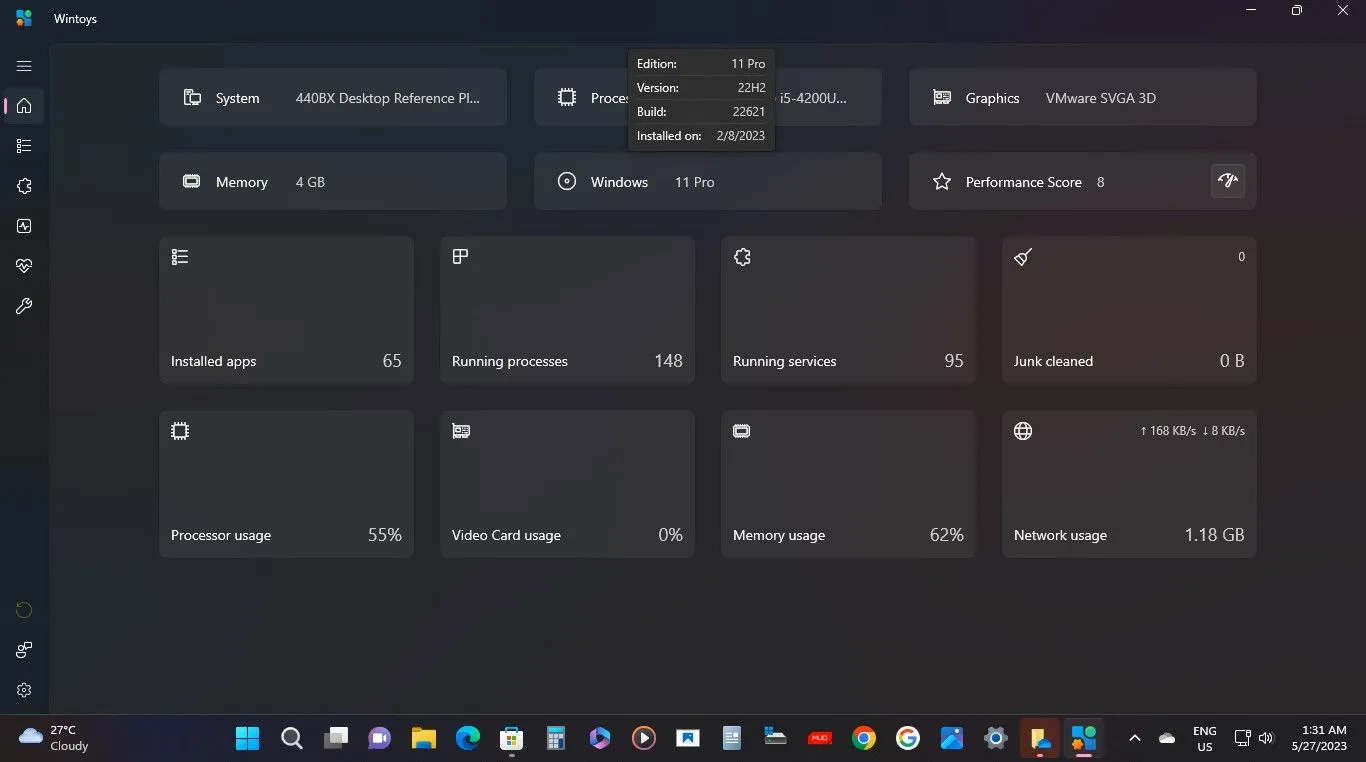 Màn hình chính WinToys hiển thị chi tiết phần cứng và phần mềm
Màn hình chính WinToys hiển thị chi tiết phần cứng và phần mềm
WinToys là một tiện ích của bên thứ ba dành cho Windows, hứa hẹn “khai thác toàn bộ tiềm năng của hệ điều hành”. Nó tập hợp các công cụ và cài đặt khác nhau rải rác khắp Windows lại với nhau trong một giao diện tiện lợi và dễ sử dụng. WinToys là một cách an toàn và hiệu quả để tối ưu hóa Windows mà không cần phải điều hướng qua vô số menu và cửa sổ phức tạp.
Cho dù bạn cần gỡ cài đặt ứng dụng, vô hiệu hóa chương trình hay dừng các dịch vụ Windows, WinToys đều có thể hỗ trợ. Không cần phải mở ứng dụng Cài đặt, sau đó là Task Manager, v.v. Nó cũng cho phép bạn tinh chỉnh desktop, File Explorer, cài đặt quyền riêng tư và hệ thống, cũng như chạy các chẩn đoán, sửa chữa và cập nhật.
Kết Luận
Việc có một hệ điều hành Windows hiệu quả không nhất thiết phải đi kèm với phần mềm cồng kềnh. Như đã thấy, có rất nhiều ứng dụng gọn nhẹ nhưng đầy đủ tính năng, giúp bạn kiểm soát hoàn toàn trải nghiệm Windows của mình. Từ việc tối ưu hiệu suất, tăng cường bảo mật, đến tùy chỉnh giao diện hay tự động hóa các tác vụ, những công cụ này mang lại giá trị to lớn mà không làm nặng hệ thống. Hãy thử nghiệm những ứng dụng này để biến chiếc PC của bạn trở nên tối giản, hiệu quả và mạnh mẽ hơn.
Bạn đã sử dụng ứng dụng nào trong danh sách này? Đâu là ứng dụng “gọn nhẹ” yêu thích của bạn để tối ưu Windows? Hãy chia sẻ ý kiến và kinh nghiệm của bạn trong phần bình luận bên dưới và đừng quên theo dõi Thuthuatdidong.net để cập nhật thêm nhiều thủ thuật công nghệ hữu ích khác!